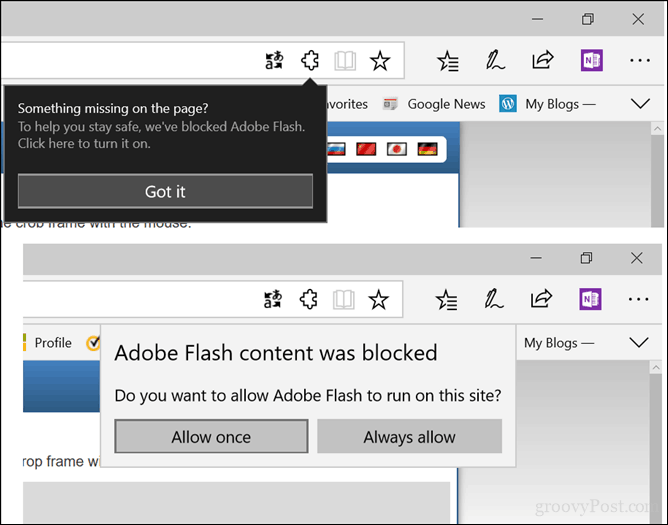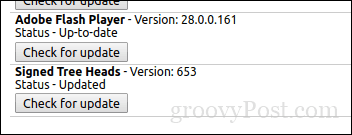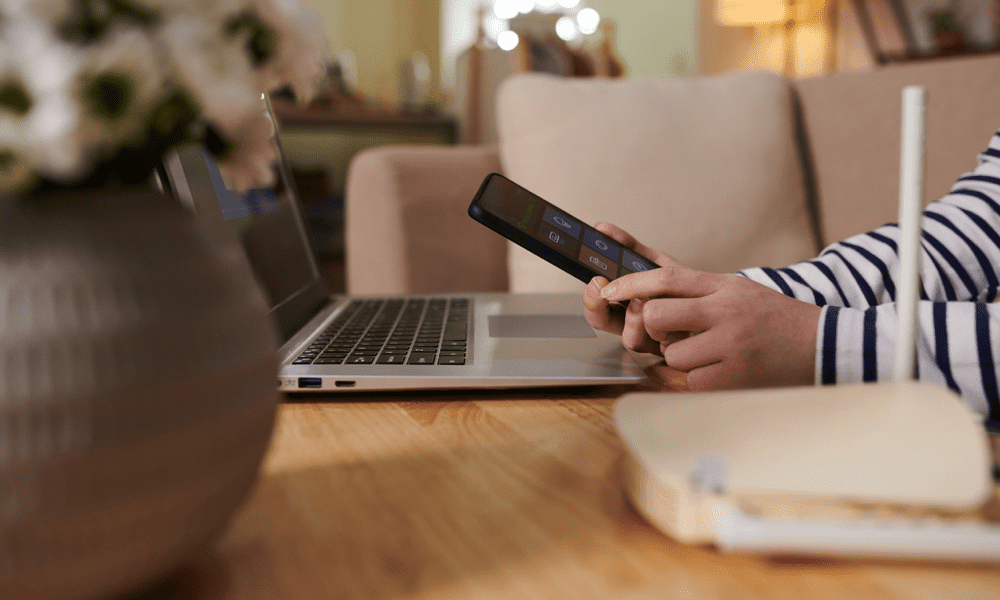Windows 10'da Adobe Flash Player'ı Yükleme ve Sorun Giderme
Windows 10 / / March 16, 2020
Son Güncelleme Tarihi:

Flash Player çıkış aşamasındayken, birçok web sitesi hala buna ihtiyaç duyuyor. Windows 10'da Flash içeriğini görüntüleme konusunda sorun yaşıyorsanız, bazı düzeltmeler aşağıda verilmiştir.
Adobe Flash, bir zamanlar web'de her yerde bulunan bir varlık, şu anda biraz garip bir yer. Uzmanlar ve geliştiriciler Adobe Flash'tan uzaklaşmanın zamanının geldiğine işaret ediyorlar. HTML5 ve diğer web standartlarıyla karşılaştırıldığında, Flash kaynak açısından ağır ve güvensizdir. Aslında, Adobe şunları planlıyor: gün batımı Flash Player teknolojisini 2020'ye kadar.
Bununla birlikte, Flash için aşamalı kullanım süreci yavaş ilerlemektedir. Flash tabanlı web siteleri ve yardımcı programların yerini almak için zaman, çaba ve para gerekir ve Flash desteği azalmaya başlasa bile web'deki birçok büyük hedef hala buna güvenir.
Microsoft Edge gibi modern bir web tarayıcısıyla birlikte gelen Windows 10 gibi modern işletim sistemleri söz konusu olduğunda, bu, Flash gibi eski teknolojilerle bazı öngörülemezlik getirir. Bazı soruları gündeme getiriyor:
Güvenli mi? Çalışıyor mu? Windows 10'a dahil mi? Microsoft Edge ile uyumlu mu?
Deneyiminize bağlı olarak, bu sorular için farklı sonuçlara varabilirsiniz. Bazı siteler iyi çalışır, diğerleri çalışmaz. Adobe Flash uygulamasını yalnızca çalışmadığını öğrenmek için Windows 10'a yüklemeyi denemiş olabilirsiniz.
Neyse ki, bunun bir açıklaması var.
Bu makalede, Windows 10'da Flash'ı etkinleştirmek ve karşılaşabileceğiniz genel sorunları çözmek için yapabileceğiniz bazı şeyler ele alınmaktadır.
Windows 10'da Flash Player'ı Sorun, Etkinleştir ve Güncelle
Büyük web siteleri ve çevrimiçi platformlar Flash'tan geçiş devam ederken, birçok web sitesi şimdilik Flash'a ihtiyaç duyuyor. Örneğin, Major League Baseball’un MLB.tv gibi popüler web siteleri ve Pixlr hala Flash gereklidir. Neyse ki Microsoft, Adobe Flash Player'ı Windows 8'deki web tarayıcısında paketlemeye başladı ve bunu Windows 10'un en son sürümünde yapmaya devam ediyor.
Edge kullanıyorsanız ve Flash gerektiren bir site yüklediğinizde aşağıdakileri görürseniz, yalnızca devre dışı bırakılmış olması mümkündür.

Bunu değiştirmek için Edge tarayıcısının sağ üst köşesindeki Diğer işlemler menüsünü açın, aşağı kaydırın ve Gelişmiş ayarları görüntüleme menüsünde Adobe Flash Player'da geçiş yapın. Web sayfasını yenileyin veya Microsoft Edge'i kapatın ve tekrar açın. Nadiren, bilgisayarınızı yeniden başlatmanız gerekebilir
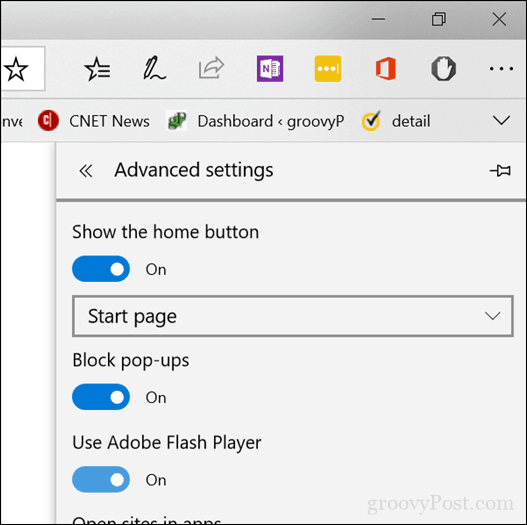
Sayfada Flash'ın etkinleştirilmesi gerektiği konusunda açık bir işaret yoksa, ancak bazı eksik içerik olduğunu düşünüyorsanız, Flash içeriğinin yüklenmemesi mümkündür. Bu tasarım ile olabilir; birbir güvenlik önlemi olarak, Microsoft Flash kullanımını mümkün olan her yerde sınırlandırmaktadır. Bu nedenle, yalnızca bulmaca sembolü olan bir web sayfası tarafından karşılandığınızda, şaşırmayın. Bunun yerine, adres çubuğuna bakın, ardından bulmaca simgesini tıklayın. Buradan, görüntülemekte olduğunuz web sitesinin Adobe Flash'ı her zaman çalıştırmasına veya Bir kez İzin Ver'e izin vermek isteyip istemediğinizi seçebilirsiniz.
Windows 10'da Adobe Flash Player'ı güncelleme
Microsoft, Adobe Flash'ı Windows'ta paketlediğinden, Windows Update aracılığıyla Adobe Flash güncellemelerini de alırsınız. Bu nedenle, yukarıdakilerin tümünü denediyseniz ve Flash yine de Microsoft Edge'de yüklenmeyi reddediyorsa, muhtemelen bir güncelleme yüklemeniz gerekir.
Açık Başlat > Ayarlar > Güncelleme ve güvenlik > Windows güncelleme > Güncellemeleri kontrol et. Varsa, Flash için en son güncellemeyi indirin ve yükleyin.
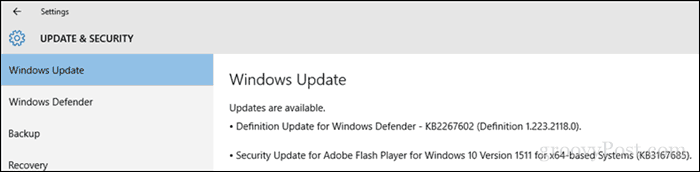
Flash Player güncellemeleri için güncellemeler yüklerken Windows Update bile bazen sorunlu olabilir. Yapabileceğiniz şey, Flash Player güncelleştirmesini Microsoft Update Kataloğu'ndan el ile indirmektir. Bir önceki yazımızda bunu nasıl yapacağınızı gösterdik Windows güncellemelerini manuel olarak yükleme.
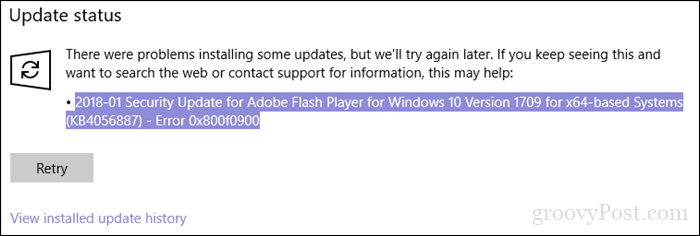
Flash içeriğini görüntülerken hala sorun yaşamaya devam ediyorsanız, şunu denemek isteyebilirsiniz: Microsoft Edge'i onarın veya sıfırlayın.
Diğer Web Tarayıcıları Hakkında Ne?
Windows 10, Adobe Flash'ı Edge tarayıcıyla birlikte kullanmak için paketler. Google Chrome, Mozilla Firefox veya diğer web tarayıcılarını kullanıyorsanız Adobe Flash'ı manuel olarak etkinleştirmeniz veya indirmeniz ve yüklemeniz gerekir. Chrome'da, Flash gerektiren bir web sitesini ziyaret ettiğinizde, adres çubuğunun solundaki Güvenli menüsünü ve ardından Site ayarları.
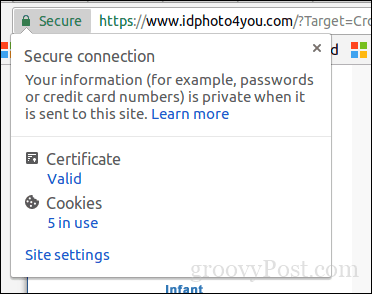
Aşağı kaydırın, Flash için liste kutusunu tıklayın ve ardından İzin vermek.
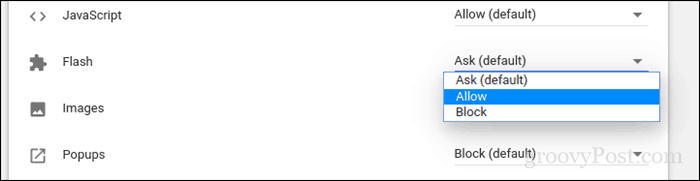
Flash hala çalışmıyorsa, büyük olasılıkla güncellemeniz gerekir. Chrome adres çubuğuna şunu yazın: chrome: // bileşenler ardından Enter tuşuna basın. Aşağı kaydırın ve tıklayın Güncellemeyi kontrol et Flash Player altında.
Mozilla Firefox
Firefox'ta, önce Flash'ın etkin olup olmadığını kontrol edin. Tıkla Açık sonra Eklenti, eklentiler sonra tıklayın Shockwave Flash için tercihler. Tıkla Bu eklenti çalıştığında Değiştir'i seçin liste kutusu sonra seçin Her Zaman Etkinleştir.
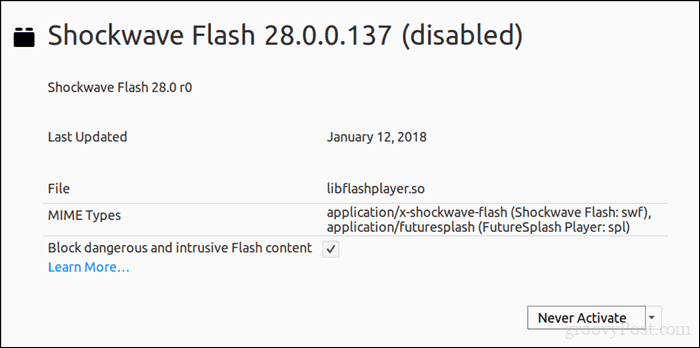
Firefox'ta Flash'ı güncellemek için kullanıcıların ziyaret etmesi gerekir Adobe’nin indirme sayfası kendi web tarayıcıları için en son sürümleri indirip kurabilirler.
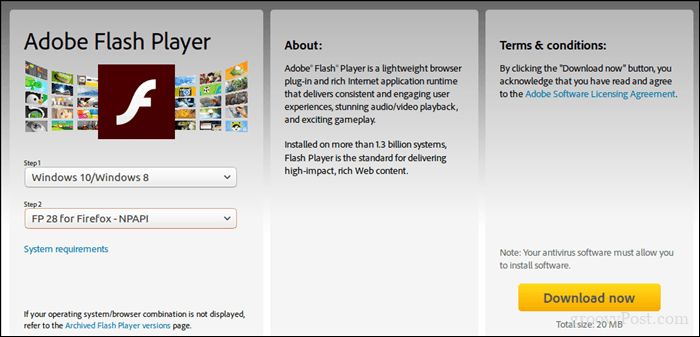
Bu, Windows 10'da Flash'ın web tarayıcınızda çalışmasını sağlamanın temelleri. Flash, özellikle HTML5 ve daha yeni web standartları geçerli olduğundan, yaygın olarak güvensiz bir çözüm olarak kabul edilir. Ancak Flash kadar yaygın olan yazılımın ölmesi uzun zaman alıyor, bu yüzden web'de oldukça uzun bir süre görmeyi bekleyin.
Bunu yararlı buldunuz mu veya hala Flash'ın çalışmasını sağlamada sorun mu yaşıyorsunuz? Yorumlarda bize bildirin.